Granskningsloggar - Tillgänglighet
Utöver andra granskningsloggar kan du söka efter granskningsloggar för Tillgänglighet i Quinyx. Detta ger dig information om vem som skapade, uppdaterade eller raderade specifik tillgänglighet, när det skedde och vilken åtgärd som vidtogs. Detta ger chefer en helhetsbild för att förstå om några av tillgänglighetsändringarna faktiskt kommer från anställdas eller chefers sida.
Du kan visa granskningsloggar för tillgänglighet genom att navigera till Granskningsloggar > Justera vy > [objekttyp] Tillgänglighet.
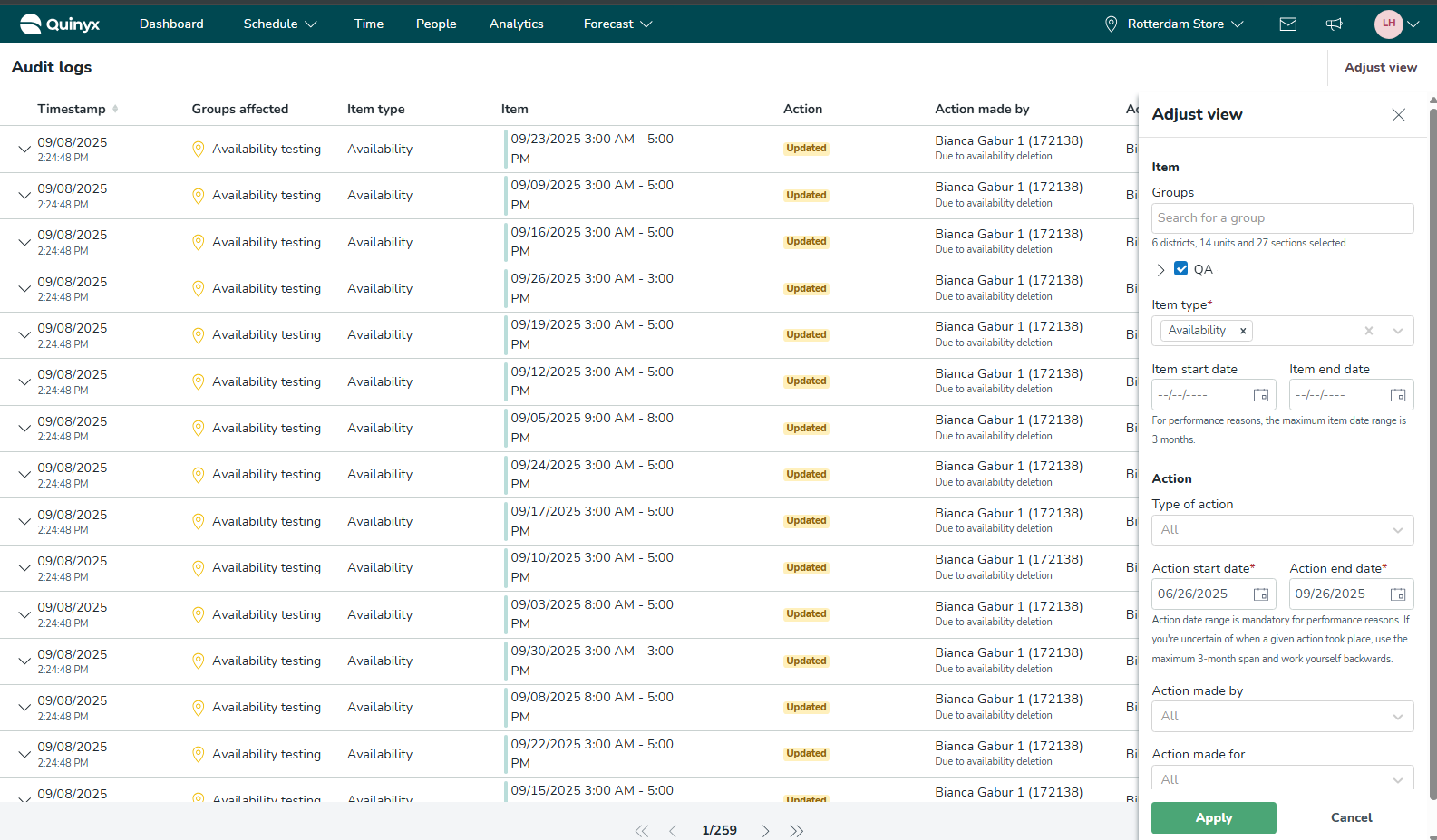
Grupper
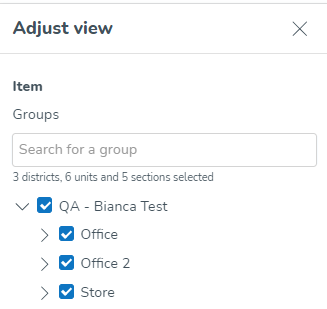
- Detta träd tillåter dig att välja vilka grupper du vill att Quinyx ska hämta loggar för. Använd checkrutorna i trädstrukturen för grupper för att göra detta. Du kan använda fritextfältet för att lättare hitta objekt i trädstrukturen. Trädstrukturen är som standard kollapsad.
- Under fritextfältet visas antalet valda regioner, enheter och avdelningar respektive.
- Du kan välja vilken grupp eller grupper där du har minst en icke-anställd roll med åtminstone läsbehörighet på någon av dessa behörigheter.
- Standardvärdet för detta fält är den grupp som för närvarande är vald i navigeringsfältets gruppväljare, samt alla dess undergrupper (om tillämpligt).
- Avmarkering av en överordnad grupp avmarkerar också alla dess undergrupper.
- Val av en grupp markerar automatiskt alla dess undergrupper. Observera att du kan avmarkera alla undergrupper efter eget gottfinnande.
Exempel: I den första bilden nedan kommer Quinyx att söka efter alla objekt som äger rum både på enhet Drottninggatan samt på dess avdelningar Back office och Sales.
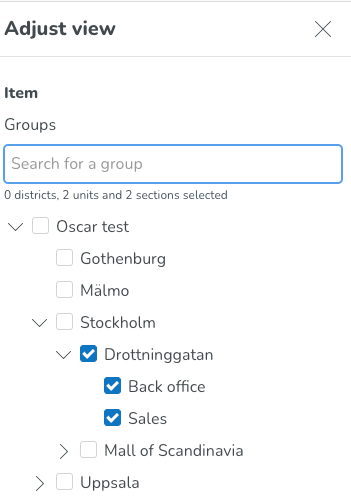
I den andra bilden söker vi efter objekt som äger rum på Drottninggatan, men inte objekt som äger rum direkt på avdelningarna, vilket innebär att skift med skiftavdelning Drottninggatan > Back office eller Drottninggatan > Sales inte kommer att inkluderas i den sökningen.

Objekttyp
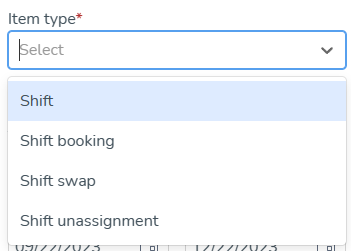
- Objekttypfältet låter dig välja för vilka objekt du vill att Quinyx ska hämta.
- Detta fält kräver att du väljer Tillgänglighet.
- Förutsatt att du har minst läsbehörighet på den relevanta behörigheten - för tillgänglighet skulle det vara Tillgänglighetsbehörigheten - på en icke-anställd roll i någon av de grupper du har valt i Gruppträdet, kommer det objektet vara tillgängligt för val i objekttypfältet.
- Fältet för objekttyp är obligatoriskt.
Objektets start/slutdatum
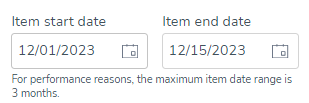
- Fälten start- och slutdatum gäller endast för relevanta objekttyper, vilket är anledningen till att de två datumfälten endast visas när du väljer objekttyp.
- Objektets datum gäller för tillgänglighet, så dessa fält visas om du väljer Tillgänglighet i fältet för objekttyp.
- Dessa datum tillåter dig att ställa in start- och slutdatum för den period inom vilken de objekt du söker efter börjar.
- Det finns inga standardvärden för dessa två datumfält.
- Om du väljer ett värde i något av fälten fylls det andra fältet automatiskt i med samma värde.
Om du redigerar något av fälten på ett inkonsekvent sätt - dvs. så att objektets slutdatum är före objektets startdatum - kommer Quinyx att automatiskt fylla i det andra fältet med samma värde som det du just fyllde i. - Fälten start- och slutdatum är valfria fält.
- Den maximala perioden du kan specificera med hjälp av start- och slutdatum är tre månader.
- Sökningen som utförs tar hänsyn till affärsdagens början för den grupp där schemaobjektet äger rum.
- Sökningen med hjälp av fälten start- och slutdatum tar hänsyn till tidszonen som används när schemat visas i Schemavyn i Quinyx.
Typ av åtgärd
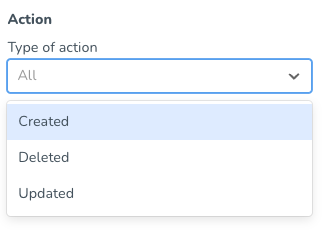
- Fältet för typ av åtgärd låter dig välja vilka typer av åtgärder - utförda av en given användare - som du vill att Quinyx ska hämta loggar för.
- För närvarande kan du utföra någon, flera eller alla av följande åtgärder:
- Skapad
- Raderad
- Uppdaterad
- Om du inte gör något val i detta fält, kommer fältet att visa "Alla," vilket innebär att loggar för alla ovan nämnda åtgärder kommer att hämtas av Quinyx.
Åtgärdens start- och slutdatum
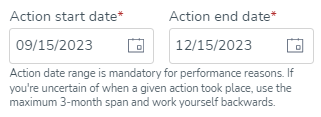
- Dessa datumfält låter dig ställa in start- och slutdatum för den period inom vilken den åtgärd du letar efter utfördes i Quinyx.
- Standardvärdena för dessa fält är tre månader tillbaka i tiden från dagens datum för fältet "Åtgärdens startdatum" och dagens datum för fältet "Åtgärdens slutdatum". Om du är osäker på när en viss åtgärd ägde rum, använd det maximala 3-månadersspannet och arbeta dig bakåt.
- Åtgärdens start- och slutdatum är alltid i samma tidszon som den grupp som för närvarande är vald i gruppväljaren i den övre menyraden.
- Fälten för åtgärdens start- och slutdatum är obligatoriska av prestandaskäl.
När du har justerat ovanstående sökparametrar, klicka på Tillämpa, så Quinyx kommer att hämta den aktuella loggdatan. Ett snurrande hjul visas ovanpå Tillämpa-knappen tills resultaten av din sökning visas.
Åtgärd utförd av
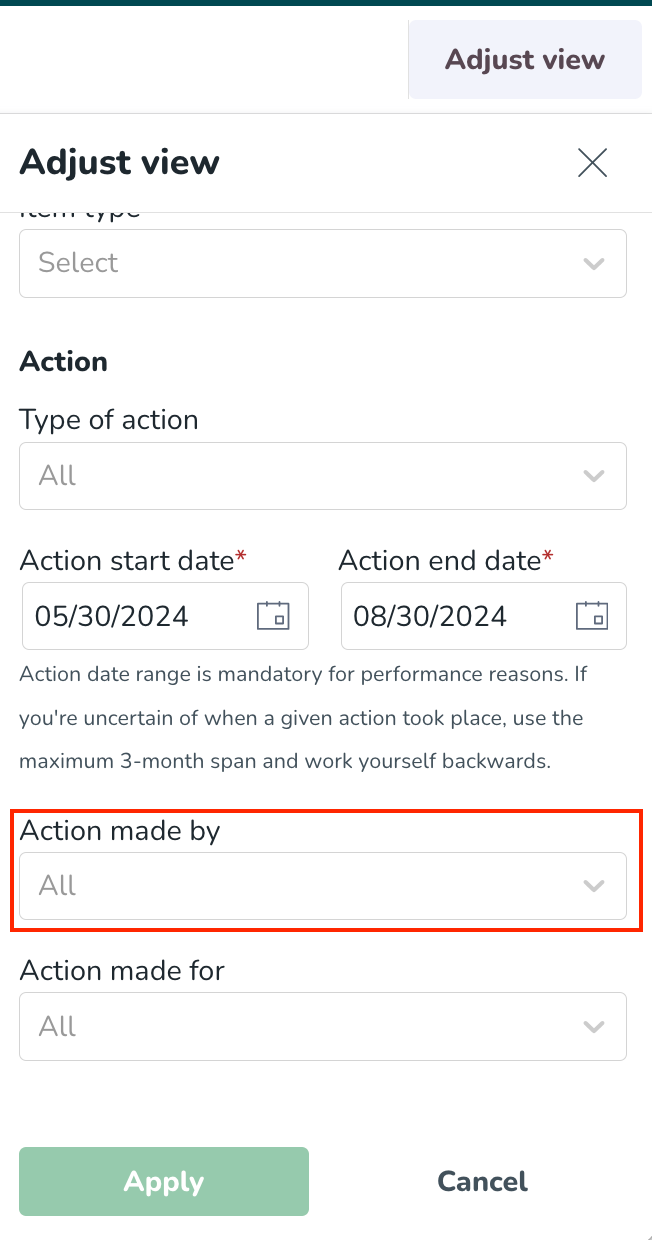
När du använder granskningsloggarna kan du specificera vilken användare som har utfört en viss åtgärd i Quinyx.
Detta fält gör det dessutom möjligt att avgränsa din sökning i granskningsloggarna genom att visa en fullständig lista över alla åtgärder utförda av en viss chef, vilket är användbart för att hitta historiska data och verifiera påståenden om att chefer gynnar vissa anställda eller inte följer företagets policy.
Fältet som används för detta finns längst ner i justeringsvyn i de (aktuella) granskningsloggarna. I detta fält kan du välja något av följande:
- Alla användare med någon chef- eller anställd*-roll på minst ett av datumen i intervallet Åtgärdsstartdatum - Åtgärdsslutdatum på någon av de grupp(er) som valts i justeringsvyns gruppträd.
- För varje användare visas förnamn, efternamn och anställningsnummer i följande format: [Förnamn] [Efternamn] [(Anställningsnummer)].
- Alla Quinyx-systemadministratörer på minst ett av datumen i intervallet Åtgärdsstartdatum - Åtgärdsslutdatum (visas som "Quinyx anställd [anställningsnummer]").
- Quinyx System; detta alternativ kommer att söka efter alla uppdateringar gjorda av Quinyx som ett system.
- Namn på integrationsuppgifter, eller uuid om integrationsnamnet har raderats. Observera att dessa visas oavsett om de aktuella integrationsuppgifterna existerade i det (åtgärds)datumintervall som din sökning gäller. Dessa gör det möjligt för dig att specifikt söka efter loggdata för åtgärder som härrör från en integration som använder någon av våra externa REST API:er.
- På grund av tekniska begränsningar kommer inga integrationsuppgifter som har raderats inte att visas som ett möjligt sökvärde i detta fält. Om du behöver söka efter åtgärder som relaterar till en raderad integrationsuppgift måste du söka efter dem manuellt.
- SOAP. Detta värde gör det möjligt för dig att söka specifikt efter loggdata för åtgärder som härrör från en integration som använder någon av våra externa SOAP API:er.
Standardvärdet för fältet kommer att vara "All" text, vilket innebär att alla chefer/anställda (som definierats ovan) inkluderas i sökningen som standard. Rullgardinsvärdena kommer att sorteras alfanumeriskt.
Fältet kommer att vara sökbart - likt Åtgärd utförd för fältet.
En notering om hur Åtgärd utförd av fältet och Åtgärd utförd för fältet relaterar till varandra: Om Gregory Payne är vald i Åtgärd utförd för fältet och Anna Stevenson är vald i Åtgärd utförd av fältet, kommer endast de åtgärder som uppfyller båda dessa kriterier att returneras i dina sökresultat.
Åtgärd utförd för
Du kan specificera (när du använder de (aktuella) granskningsloggarna) vilken användare som har påverkats av en given åtgärd i Quinyx. Detta gör det möjligt för dig att få en fullständig lista över åtgärder för en specifik anställd, vilket är särskilt användbart när man verifierar påståenden från specifika anställda om orättvis behandling.
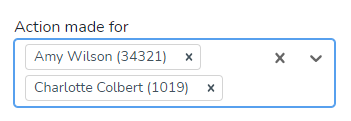
- Detta fält tillåter dig att söka efter vilken användare som helst med en anställdroll i den eller de grupper som valts i justeringsvyns panelgruppsträd från och med idag, när som helst i det förflutna eller framtiden.
Detta innebär att redigering av dina val i gruppträdet efter att ha fyllt i fältet Åtgärd utförd för kommer att återställa fältet. - Varje anställd i fältets rullgardinsmeny visas enligt följande format: [förnamn] [efternamn] [anställningsnummer]
- Du kan söka efter en specifik anställd genom att skriva deras namn eller anställningsnummer och/eller genom att bläddra i listan som anpassar sig efter det du har skrivit. Du kan också söka efter anställda samtidigt genom att välja olika anställda i detta fält. Anställda i listan är sorterade alfabetiskt.
- Standardvärdet är "Alla", vilket innebär att om du lämnar detta fält tomt när du klickar på "Tillämpa" i justeringsvyns panel, kommer loggresultat inte att hämtas för en specifik anställd.
Tidsstämpel |
|
Påverkade grupper |
|
Objekttyp |
|
Objekt |
|
Åtgärd |
|
Åtgärd utförd av |
|
Åtgärd utförd för |
|
Utöver tabellvyn över alla tillgängligheter som hanteras i din enhet, kan du nu komma åt Tillgänglighetshistorik från den sista kolumnen, märkt Trail. Denna historik visar en komplett redogörelse för varje ändring som gjorts på ett tillgänglighetsobjekt — från dess skapande till eventuella uppdateringar eller radering.
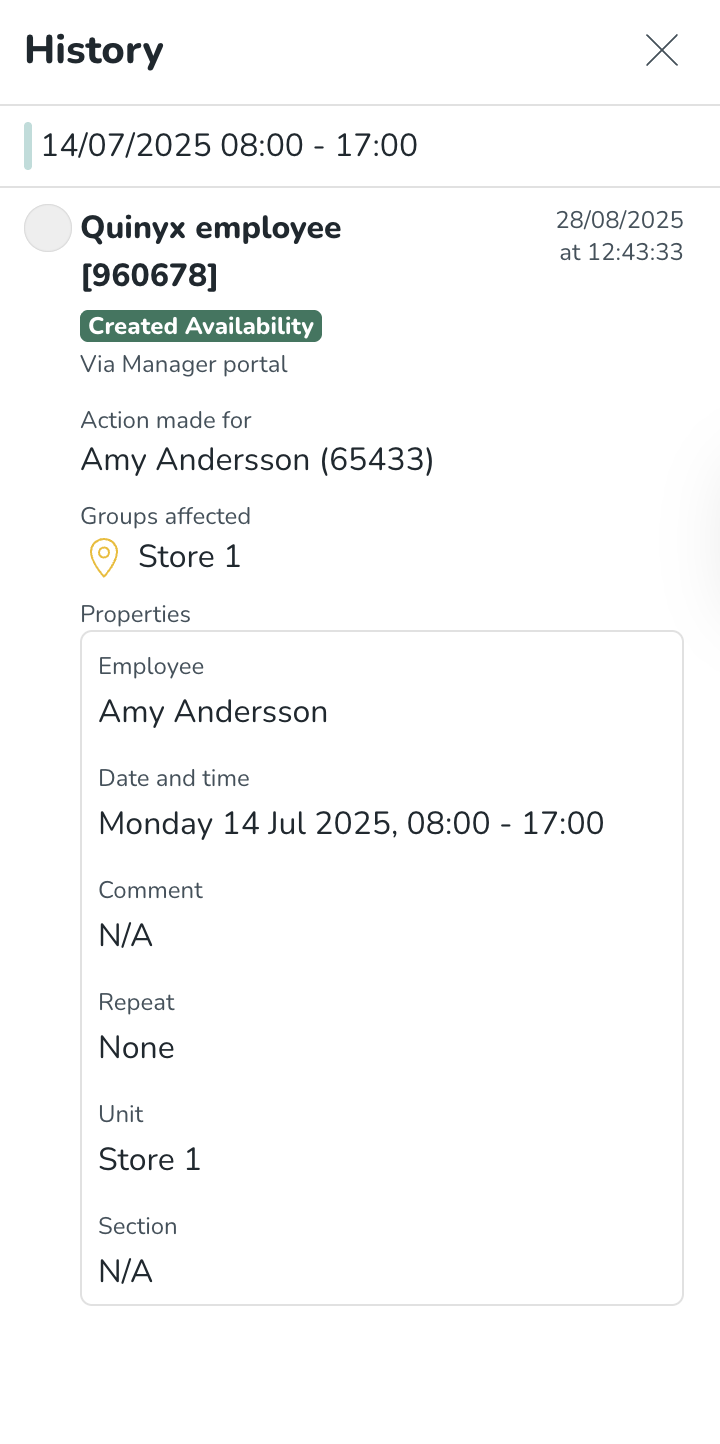
Behörigheter och granskningsloggsökresultat
Dina sökresultat som användare kommer att återspegla dina Quinyx-behörigheter. När det gäller tillgänglighet, till exempel, kommer du endast att få loggdata för tillgängligheter som åtgärdats på grupper där du har minst läsbehörighet på Tillgänglighetsbehörigheten. Om behörigheten upphör någon gång under den period som anges med fälten Åtgärdsstartdatum och Åtgärdsslutdatum respektive, kommer du endast att se loggdata för de kalenderdatum då nämnda behörighet gäller.
Hur vet jag hur ett objekt såg ut vid skapandet?
För objekt i dina granskningsloggsökresultat som är av typen Skapa, kan du se mer detaljer om de egenskaper som gällde för det aktuella objektet vid skapandet genom att klicka på pil-ikonen i den vänstra kolumnen i tabellen med sökresultat.
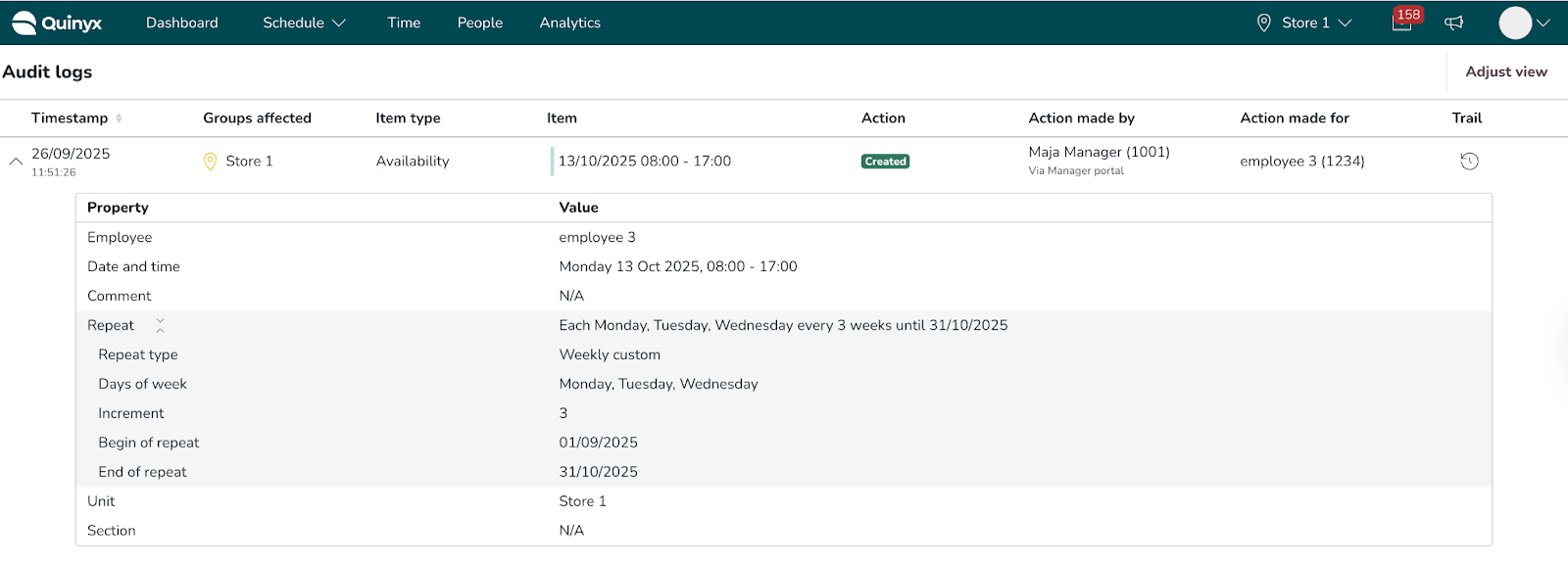
Som ett resultat expanderar en objektsubtabell för tillgänglighetsskapande åtgärder, som listar alla möjliga objektattribut och deras motsvarande värden. Följande illustrerar hur subtabellen för en tillgänglighet kan se ut:
Tabellen nedan klargör de värden som förväntas per egenskap för objektsubtabellen för skiftskapande åtgärder:
Egenskap | Värde |
Anställd | Denna egenskap beskriver den anställda som tilldelats tillgängligheten vid skapandet av tillgängligheten. Informationen visas som [Förnamn] [Efternamn]. Om den anställda har raderats i Quinyx, visas istället "[Anställd har raderats från Quinyx]". |
Datum och tid | Denna egenskap beskriver start- och sluttiden för tillgängligheten. Tillgängligheter visas enligt följande: [Datum] [Starttid] [Sluttid]. |
Upprepa | Denna egenskap representerar upprepningsmönstret som valdes i det ögonblick då tillgängligheten skapades. Upprepa innehåller ytterligare information, beroende på vilken typ av upprepning som valdes, såsom: upprepningstyp, veckodagar, intervall.. |
Avdelning | Avdelningsegenskapen beskriver avdelningen för en given tillgänglighet. Om en tillgänglighet har en avdelning visas dess fullständiga namn i Värdekolumnen. Om det inte finns någon avdelning visas N/A istället. |
Enhet | Enhetsegenskapen beskriver enheten för en given tillgänglighet. En tillgänglighet har alltid en enhet tillagd. |
Kommentar | Kommentarsegenskapen beskriver tillgänglighetens kommentar. Om en tillgänglighet har en kommentar visas dess fullständiga text i Värdekolumnen. Om det inte finns någon kommentar visas N/A istället. |
Tabellen visar 20 sökresultat per sida. I detta exempel fyller våra sökresultat 21 sidor, och vi tittar på den första av dessa.

För att bläddra bland dina sökresultat, använd de yttersta pilarna för att navigera till den första och sista sidan av dina sökresultat respektive, och de innersta för att gå igenom varje enskild sida.
Hur vet jag vilka egenskaper som uppdaterades?
För objekt i dina granskningsloggsökresultat som är av typen Uppdatera kan du se mer detaljer om vilka egenskaper som faktiskt modifierades vid tidpunkten för uppdateringen genom att klicka på pil-ikonen i den vänstra kolumnen i tabellen med sökresultat.

Som ett resultat expanderar en objektsundertabell för tillgänglighetsuppdateringsåtgärder, som listar alla objektets egenskaper som påverkades av den aktuella uppdateringen och deras motsvarande värden. Nedan illustreras hur en sådan undertabell för en tillgänglighet kan se ut.
Följande gäller för objektsundertabellen för skiftuppdateringsåtgärder:
- Den har en kolumn för "Gammalt värde" och en kolumn för "Nytt värde", vilka används för att indikera hur värdet av en given egenskap har utvecklats.
- Värden i kolumnen "Gammalt värde" visas med genomstrykning, i ett försök att framhäva att värdet i fråga blev föråldrat vid den aktuella uppdateringen.
Olika uppdateringar av tillgänglighetsobjektet kan orsaka att tillgängligheter som är en del av samma upprepningsmönster därefter raderas eller uppdateras som ett resultat av den åtgärden. Dessa åtgärder representeras med ursprungsvärdet "På grund av tillgänglighetsuppdatering" och kan i de flesta fall orsakas av olika uppdateringar av upprepningsmönstret eller förändringar av enhetsvärdet.
Förutom "På grund av tillgänglighetsuppdatering" är andra ursprungsvärden kopplade till detta objekt:
- Via Manager portal
- Via Mobile
- Via integration
- På grund av tillgänglighetsborttagning
- På grund av anställdsborttagning
Som en påminnelse erbjuder ursprungsfunktionen i granskningsloggen insyn i var en åtgärd inträffade. Till exempel, när du granskar ett skapat skift, kan du avgöra om det skapades i managerportalen eller mobilappen.
Ursprungsdetaljerna visas i mindre text under huvudvärdet i kolumnen Åtgärd utförd av.

